使用Word 2010制作完成的报告或论文,想要在文章里面加入文字或图片的浮水印,作为文章的保密分级或版权宣告,详细做法说明如下:
1.Word 2010制作完成的报告,如图示。
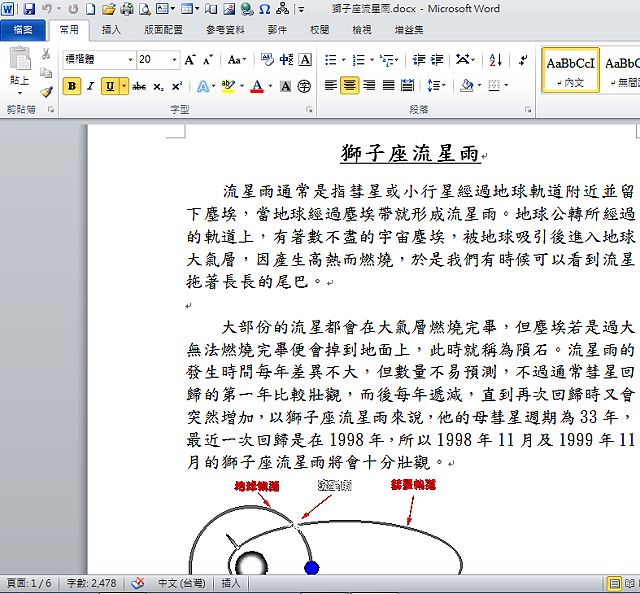
2.点选「版面配置\\浮水印\\自订浮水印」。
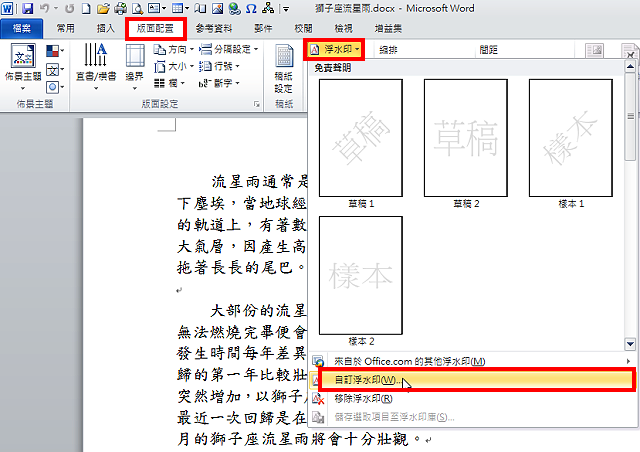
3.预设的选项为「不使用浮水印」,如图示。
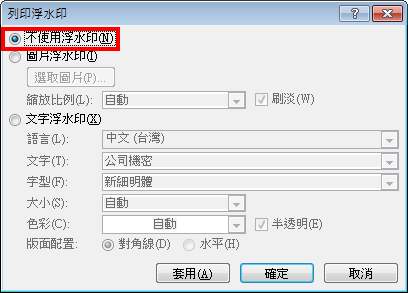
4.选择「文字浮水印」并输入「文字」,文字请自订。
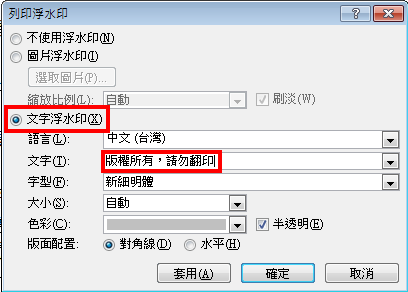
5.选择「字型」。
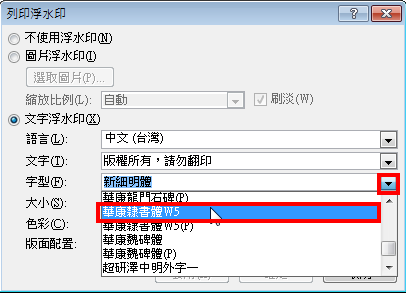
6.变更文字的「色彩」,选择「版面配置」的方向,更改完成以后点选「确定」。
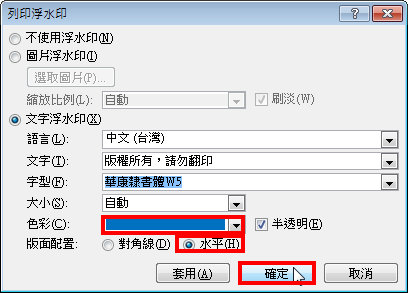
7.如图示,文章已经加入「文字浮水印」的效果。
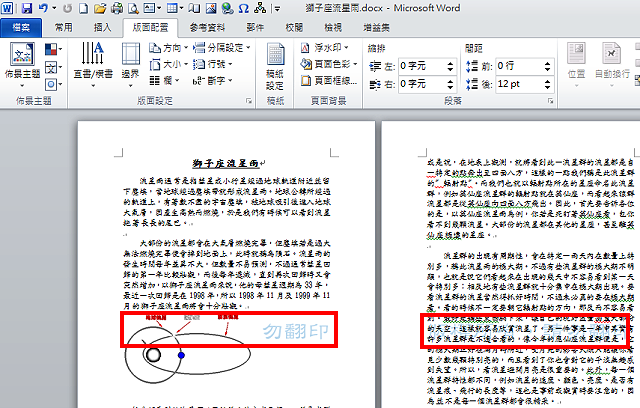
8.如果要使用图片作为浮水印,开启「列印浮水印」的视窗以后,选择「图片浮水印」,再点选「选取图片」。
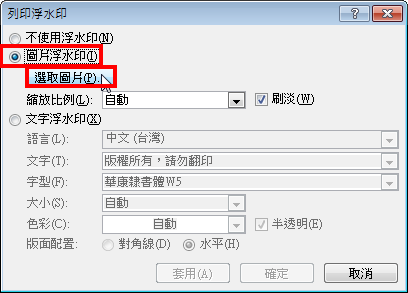
9.选择图片,点选「插入」。

10.点选「确定」。

11.如图示,文章已经加入「图片浮水印」的效果。

12.如果发现浮水印的效果不好〈颜色太淡或太深〉,想要更改浮水印的设定。点选「插入\\页首\\编辑页首」。

13.如图示,已经出现页首的编辑画面,在「设计」的索引标签,有编辑页首及页尾的工具列按钮。
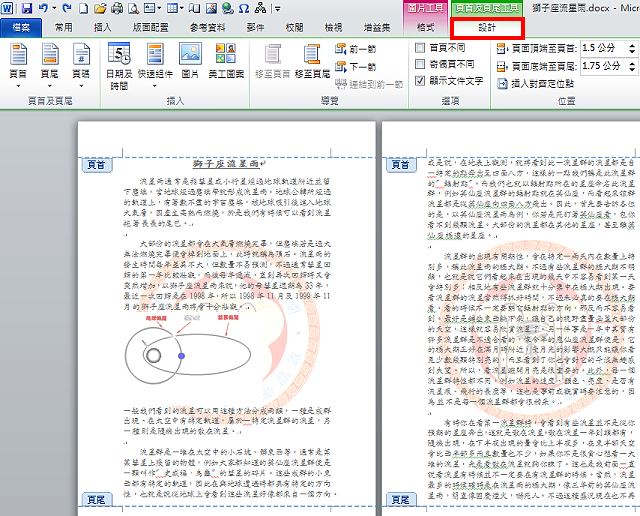
14.选取浮水印的背景图片〈滑鼠左键按一下图片〉。

15.在「图片工具\\格式」的索引标签,可以依照您的需要来调整图片的效果。本范例是在工具列按一下「对比」的按钮图示的「-40%」,可以让浮水印比较清楚。

16.调整完成以后,点选「关闭页首及页尾」,结束浮水印的编辑。
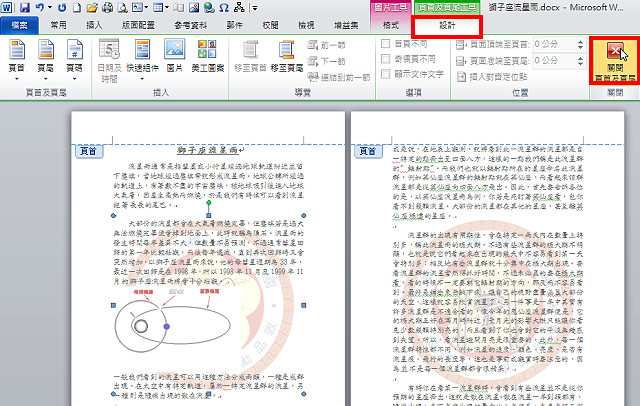
17.调整以后,「图片浮水印」的效果,如图示。

18.如果要取消浮水印的效果,点选「版面配置\\列印浮水印\\移除浮水印」。

19.如图示,已经取消「浮水印」。





